R에서 데이터를 읽어오는 방법은 여러가지일 것입니다. txt 파일을 읽거나 csv 파일을 읽는 경우가 가장 많겠지만, 이 외에도 SPSS에서 사용하는 파일 포맷, XML 등 다양할 것입니다. 대부분 txt 및 csv로 변환이 가능하기 때문에 txt와 csv 기준으로 읽어보도록 하겠습니다.
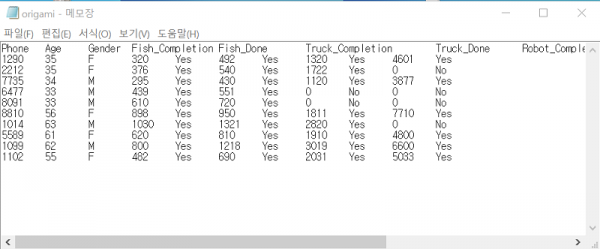
<txt 파일 포맷>
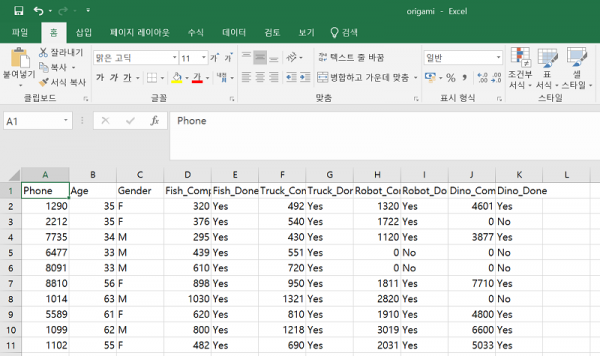
<csv 파일 포맷>
1. txt 파일 읽어오기
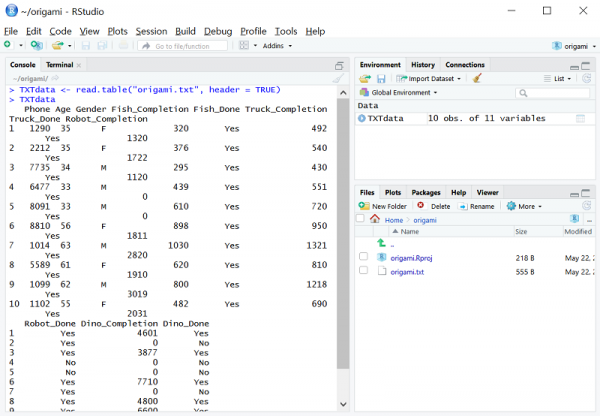
STEP 1: 먼저, origami.txt라는 파일을 작업폴더로 이동시켜줍니다. 위 RStudio의 오른쪽 하단에 작업폴더가 위치해있음을 확인할 수 있습니다.
STEP 2: 콘솔창에 다음과 같이 입력합니다. origami.txt 파일의 맨 윗줄은 변수명이 적혀 있는데, header = TRUE로 하게 되면 TXTdata에 변수명이 함께 불려옵니다. Phone, Age, Gender 등이 첫번째 열로 되어 있지 않은 것을 확인할 수 있습니다.
TXTdata <- read.table("origami.txt", header = TRUE) |
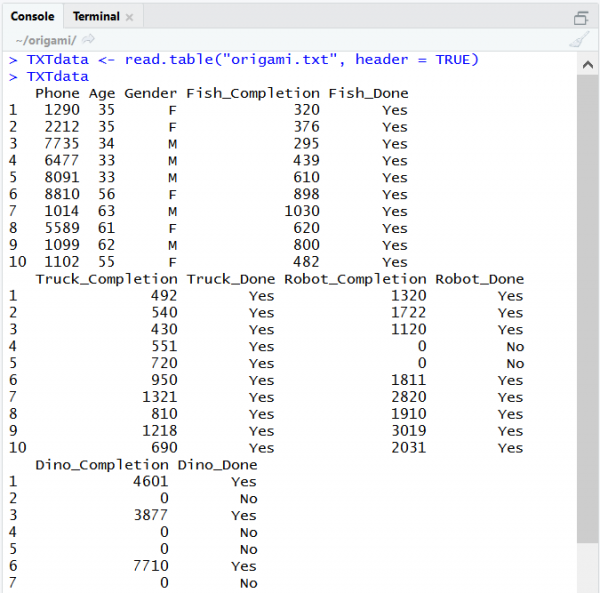
STEP 3: 만약 header = FALSE로 파일을 불러오게 되면, header를 데이터로 인식하고 첫번째 줄에 Phone, Age, Gender 등이 마치 데이터처럼 불려옵니다.
TXTdata <- read.table("origami.txt", header = FALSE) |
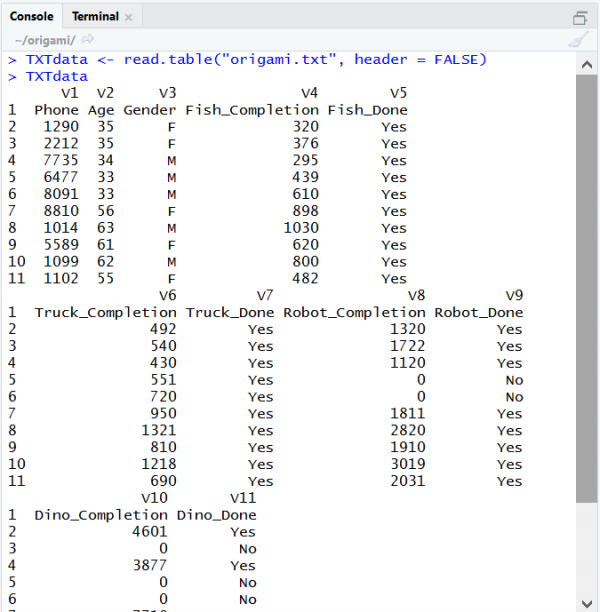
2. csv 파일 읽어오기
STEP 1: txt를 읽어올 때와 마찬가지로 명령어만 바꾸면 됩니다. origami.csv라는 파일을 작업폴더로 이동시켜줍니다.
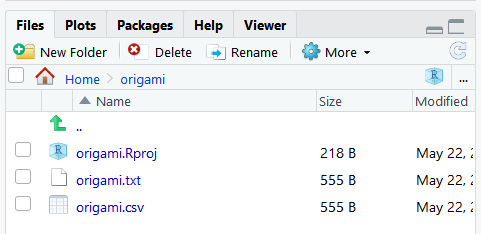
STEP 2: header를 별도로 인식하기 위해 header = T를 사용합니다.
CSVdata <- read.csv("origami.csv", header = T) |
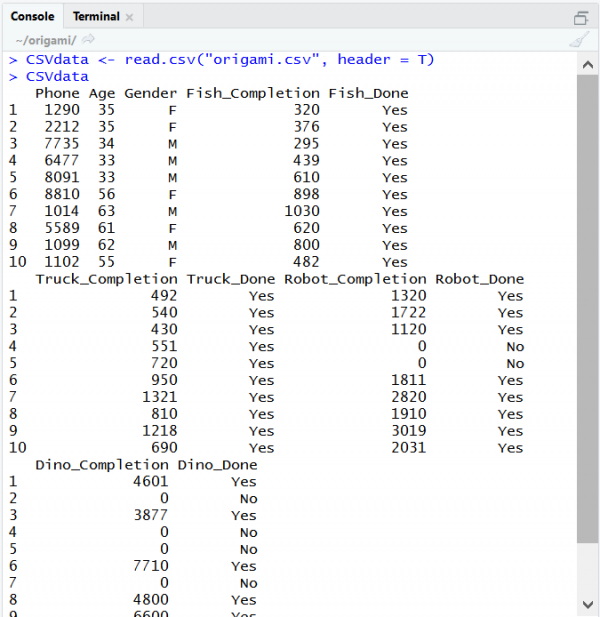
STEP 3: 만약 header = F로 입력해서 csv 파일을 불러온다면, 다음과 같은 결과가 되겠죠?
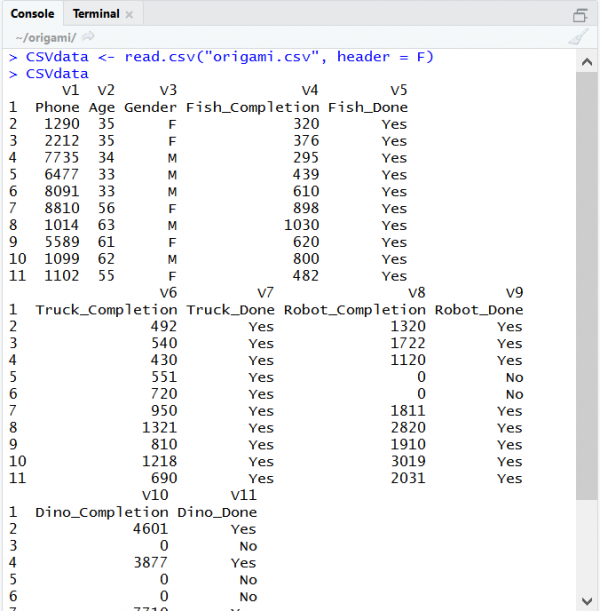
끝으로, 콘솔창을 지울 때는 Ctrl + L를 사용해주세요~